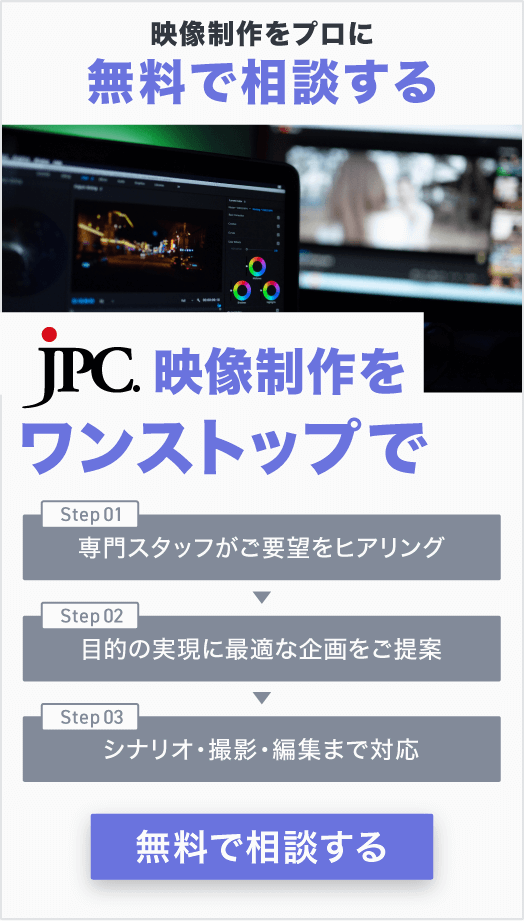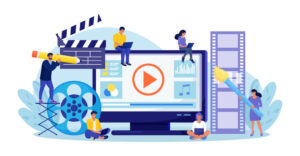2019.11.11
Google Earth Studio
最近ニュースやバラエテェなどを見ていると、地図が出てくるシーンでは、
ほとんどと言っていいほど、地図の右下に「Google Earth」のロゴが入っています。
『地球からとある街へズームイン』とか、『ポイントからポイントへ移動』だったりと、
かっこいいモーションをつけられる上、「Google Earth」のロゴを入れることを条件に、
メディア等になんと無償で使用できるのです(もちろん利用規約はあります)。
地図のクオリティはもちろん高く、日本をはじめ、
各国、各都主要都市の建造物は3D化されていてます。
しかもカメラワーク等、AfterEffectsのスクリプトとしても書き出せるため、
編集で地図の動きと連動した文字入れ等も簡単にできます。
早速チュートリアルを見ながら使用して見ました。
ワークフローは普段AfterEffectsを使っている人なら、
抵抗なく作業に入っていけます。
基本的にはカメラの位置、目標点を設定し、キーフレームを打っていく、
という作業です。
(詳細の使い方は省略いたします)
動きができたら、後々編集で文字入れを想定している場合、
トラックポイントの設定を忘れずにしましょう。
文字を入れる想定の場所にカーソルを合わせ、
右クリックで「トラックポイントを設定」を選択します。
これをすれば、AfterEffectsで読み込んだ時、
そのポイントにヌルオブジェクトが設置されます。
トラックポイントは基本何個でも作れます。
もろもろ設定ができたら、レンダリングします。
この時、詳細設定で、3Dトラッキングデータの「After Effects(.jsx)」を選択して、書き出します。
少し問題なのが、ネット環境や、マシンスペックによって、
レンダリングされた映像の画質が変わってしまうことです。
現にネット環境、マシンを変えてレンダリングしてみたところ、
ネットが弱く、マシンスペックの悪い方でレンダリングしたものの方が、
画質の悪く、3Dの建造物も崩れがちでした。。
できるだけ、ネット環境の良いところでの作業をお勧めします。
とても便利で、使いやすいので、覚えておいて損はないと思います。
映像のことなら、東京、京都のJPCに、どんなことでも
お気軽にお問い合わせください。